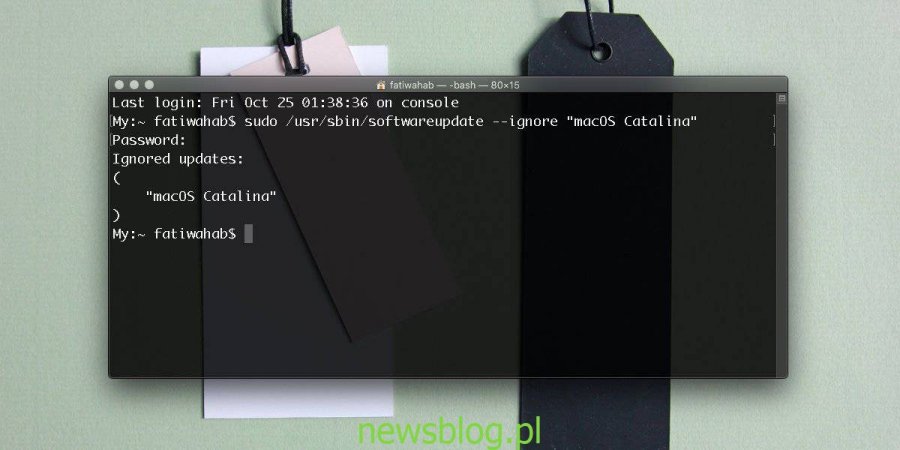Wygląda na to, że Apple zrobił Microsoft. Nowa macOS Catalina sprawia problemy wielu użytkownikom. Wydaje się, że wyczerpanie baterii jest przyczyną tych problemów, ale jest też fakt, że Catalina nie obsługuje aplikacji 32-bitowych i wciąż jest ich dużo. Wiele popularnych aplikacji nie wydało jeszcze wersji 64-bitowej i chociaż nie jest to wina Apple, to jednak użytkownicy mogą pozostać na Mojave. Oto, jak możesz zablokować aktualizację maciny Catalina.
Spis treści:
Zablokuj aktualizację MacOS Catalina
Ta metoda zablokuje wszystkie aktualizacje oznaczone jako aktualizacja „Catalina”, jednak jeśli Apple wyda aktualizacje dla Mojave, nadal je dostaniesz.
Otwórz aplikację Terminal i uruchom następujące polecenie. Zostaniesz poproszony o podanie hasła administratora. Gdy to zrobisz, polecenie zwróci, które aktualizacje zostały pomyślnie zablokowane.
sudo /usr/sbin/softwareupdate --ignore "macOS Catalina"
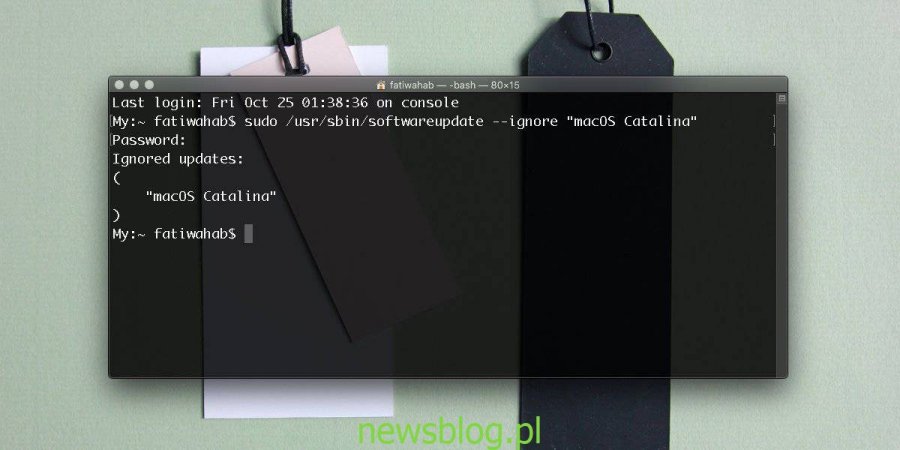
Gdy będziesz gotowy do aktualizacji, możesz odblokować macOS Catalina, uruchamiając następujące polecenie. Będziesz musiał ponownie wprowadzić hasło administratora. Polecenie zwróci listę zablokowanych aktualizacji, a tym razem macOS Catalina nie będzie wyświetlana.
sudo /usr/sbin/softwareupdate --reset-ignored
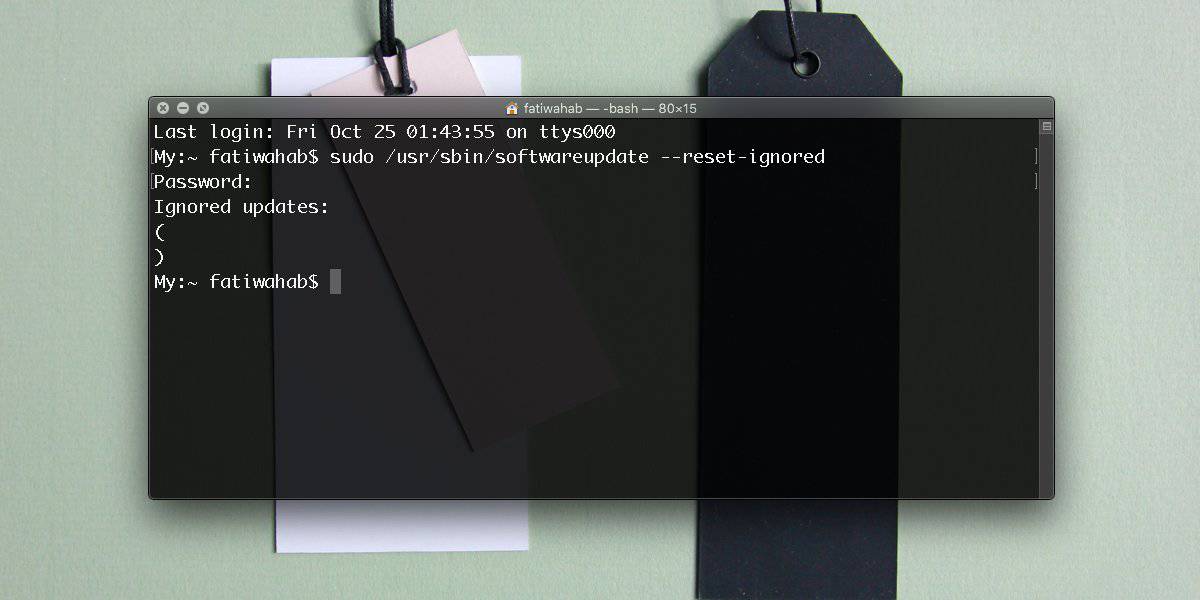
Po uruchomieniu powyższego polecenia możesz otworzyć Preferencje systemowe i sprawdzić dostępność aktualizacji. Nowa aktualizacja zostanie wykryta i możesz ją zainstalować.
Polecenie spowoduje twardy blok aktualizacji. Nie jest to trudne do cofnięcia, ale jeśli szukasz czegoś prostszego, możesz zablokować aktualizacje w Preferencjach systemowych.
Otwórz Preferencje systemowe i kliknij Aktualizacja oprogramowania. Kliknij przycisk „Zaawansowane”, a na panelu, który się pojawi, możesz wyłączyć kilka opcji, które powstrzymają macOS przed sprawdzaniem aktualizacji. Wyłącz opcję „Sprawdź dostępność aktualizacji”, a także opcję „Pobierz nowe aktualizacje, gdy są dostępne”. Możesz odznaczyć opcję „Instaluj pliki danych systemowych i aktualizacje zabezpieczeń”, ale to nie jest dobry pomysł. Być może nie chcesz dużej aktualizacji funkcji, jaką jest Catalina, ale nie powinieneś blokować aktualizacji zabezpieczeń, bez względu na wszystko.
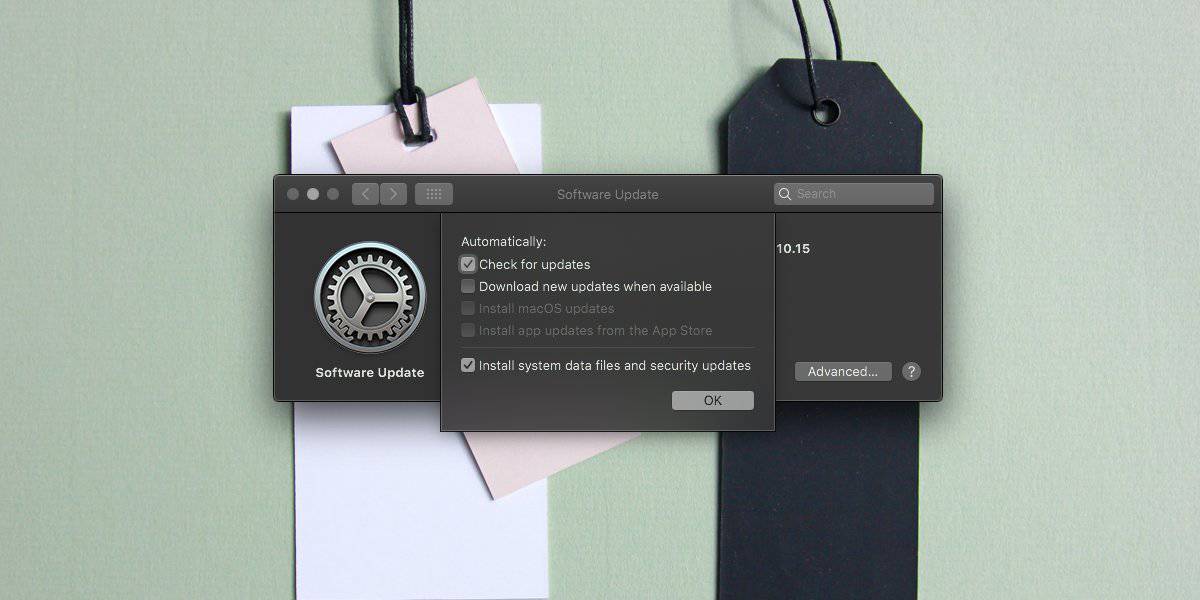
Firma Apple wydała już aktualizację Cataliny, która rozwiązuje niektóre z początkowych problemów, ale użytkownicy nadal mają z tym problem. Będzie więcej aktualizacji, a gdy pojawi się aktualizacja, która rozwiązuje konkretny problem, możesz zaktualizować do Cataliny.
Nadal jednak występuje problem z aplikacjami 32-bitowymi. Apple nie pozwoli im wrócić na macOS, więc albo będziesz musiał wstrzymać się z aktualizacją, albo znaleźć alternatywne aplikacje 64-bitowe.